วิธีนำ HubSpot Tracking Code มาใส่ใน Google Tag Manager
การนำ Code HubSpot มาใส่ใน Google Tag Manager เพื่อตรวจสอบการเข้าชม Website และหน้า HubSpot pages โดยอัติโนมัติ รวมทั้งช่วยในการเก็บข้อมูลการใช้งาน Form ประเภทต่างๆ
วิธีการติดตั้ง HubSpot Tracking Code ใน Google Tag Manager
Copy your HubSpot tracking code
- เข้า HubSpot Account Click Menu Setting >> Account Setup Left sidebar menu >> Tracking & Analytics >> Tracking Code.
- Copy Embed code หรือ Click Email to my web developer เพื่อส่งวิธีการติดตั้ง HubSpot Tracking Code ให้กับทีมที่ดูแล
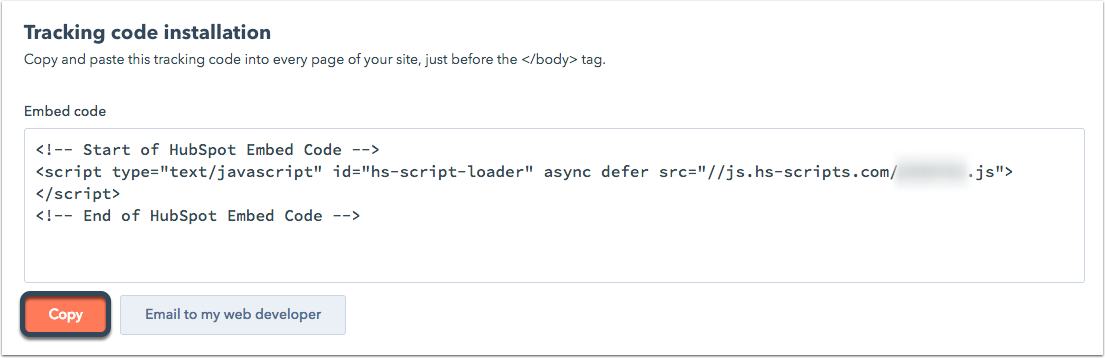
Install the tracking code using Google Tag Manager
1. เข้าสู่บัญชีของคุณใน Google Tag Manager
2. เลือกคอนเทนเนอร์ที่คุณต้องการเพิ่มโค้ดติดตามของ HubSpot
3. คลิกที่ "แท็กใหม่" เพื่อสร้างแท็กใหม่
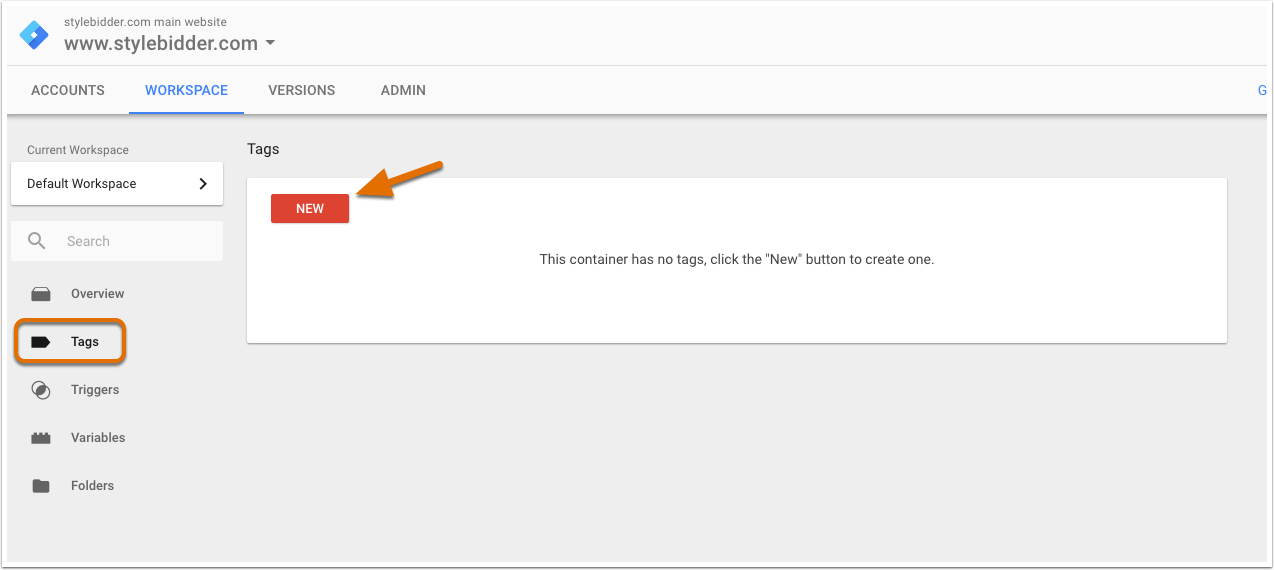
4. เลือกประเภทของแท็ก "Custom HTML"
5. คัดลอกและวางโค้ดติดตามของ HubSpot ลงในช่อง "HTML"
6. คลิกที่ "เป็นสำหรับทุกหน้าเว็บ"
7. กำหนดเงื่อนไขการทำงานของแท็ก โดยเลือก "All Pages" เพื่อให้แท็กทำงานบนทุกหน้าเว็บ
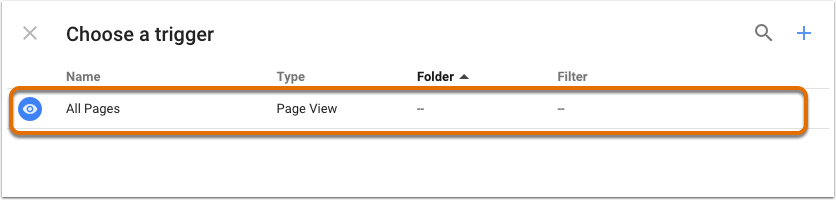
8. คลิก "เป็นสำหรับทุกหน้าเว็บ" อีกครั้งเพื่อเพิ่มแท็กในคอนเทนเนอร์ที่เลือก
9. คลิก "Save" เพื่อบันทึกการตั้งค่าแท็ก
10. คลิก "Submit" และ "PUBLISH" เพื่อส่งการเปลี่ยนแปลงไปยัง Google Tag Manager
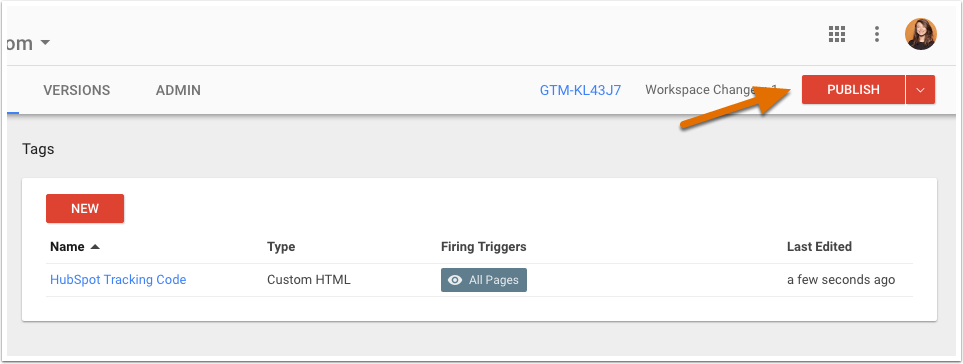
11. ทดสอบแท็กโดยเปิดหน้าเว็บใดก็ได้ในเว็บไซต์ของคุณและตรวจสอบว่าโค้ดติดตามของ HubSpot ถูกติดตั้งเรียบร้อยแล้ว
ตามขั้นตอนเหล่านี้คุณสามารถติดตั้งโค้ดติดตามของ HubSpot ใน Google Tag Manager ได้อย่างง่ายดาย การติดตามนี้จะช่วยให้คุณสามารถติดตามและวิเคราะห์ข้อมูลการใช้งานเว็บไซต์ของคุณได้อย่างมีประสิทธิภาพ
* แนะนำการตั้งค่าและติดตั้ง Tag Manager
.webp?width=170&height=92&name=New-logo-Ourgreen%20(1).webp)

.png)


.png)

